해결: Windows 11에서 고정 해제된 앱이 계속 나타나는 문제

고정 해제된 앱과 프로그램이 작업 표시줄에 계속 나타난다면, 레이아웃 XML 파일을 수정하고 사용자 정의 줄을 제거할 수 있습니다.
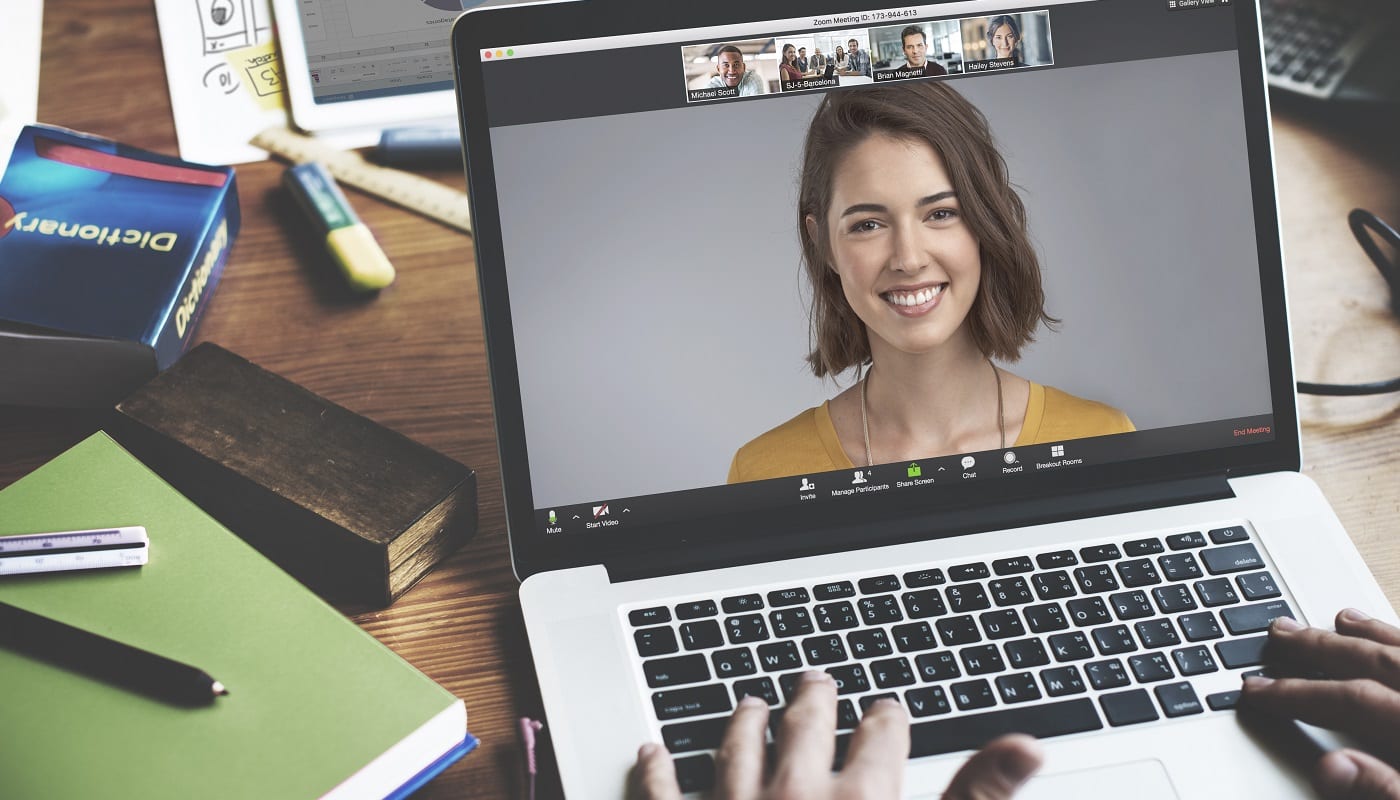
Zoom 회의에서 가끔 해야 할 일 중 하나는 화면을 공유하는 것입니다. 화면을 공유하려는 가장 일반적인 이유는 프레젠테이션, 데모 또는 기술 지원을 위한 것입니다. 프레젠테이션 및 데모에서는 일반적으로 공유 화면을 사용하여 말하는 내용에 대한 시각적 컨텍스트를 제공하여 상호 작용을 주도하게 됩니다.
그러나 기술 지원은 조금 더 복잡합니다. 단순히 화면을 공유하여 올바른 방법을 보여주거나 직면한 문제를 설명할 수 있지만 문제를 신속하게 해결하기에는 충분하지 않을 수 있습니다. 지원이 필요한 사람에게 지침을 제공하는 것보다 직접 수행하면 문제를 찾고 수정하는 것이 항상 더 빠릅니다. 이를 지원하기 위해 Zoom은 화면을 공유하는 컴퓨터를 원격으로 제어할 수 있는 기능을 제공합니다.
결정적으로 많은 보안 보호 장치가 마련되어 있습니다. 누군가가 귀하의 컴퓨터를 원격으로 제어할 수 있으려면 제어권을 제공하거나 제어권 요청을 수락해야 합니다. 컴퓨터 다시 시작과 같이 수행하기 전에 권한을 확인하라는 메시지가 표시되는 다른 여러 작업도 있습니다. 이러한 보호 기능은 항상 컴퓨터를 다시 제어할 수 있다는 사실과 결합되어 누군가가 제어권을 넘겨받은 다음 그에 대해 아무 것도 할 수 없는 것에 대해 걱정할 필요가 없음을 의미합니다.
완전히 비활성화할 수 있는 옵션 중 하나는 특정 공유 응용 프로그램뿐만 아니라 컴퓨터에서 실행 중인 다른 모든 응용 프로그램을 원격으로 제어하는 기능입니다. 이 옵션은 Zoom 설정에서 찾아 비활성화할 수 있습니다. 설정에 액세스하려면 오른쪽 상단 모서리에 있는 사용자 아이콘을 클릭한 다음 "설정"을 클릭합니다.
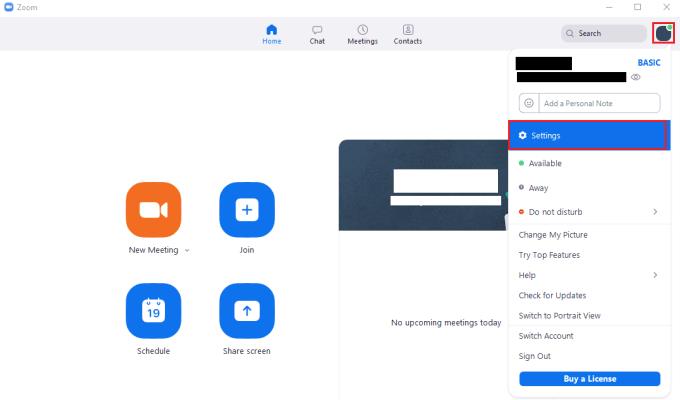
Zoom 설정에 액세스하려면 사용자 아이콘을 클릭한 다음 드롭다운 메뉴에서 "설정"을 클릭합니다.
설정에서 "공유 화면"탭으로 전환하십시오. "화면 공유" 탭에서 "모든 응용 프로그램의 원격 제어 활성화" 확인란의 선택을 취소합니다. 제어 권한을 부여한 사용자는 지정된 창을 계속 제어할 수 있으며 이 옵션을 비활성화하면 다른 창을 제어할 수 없습니다.
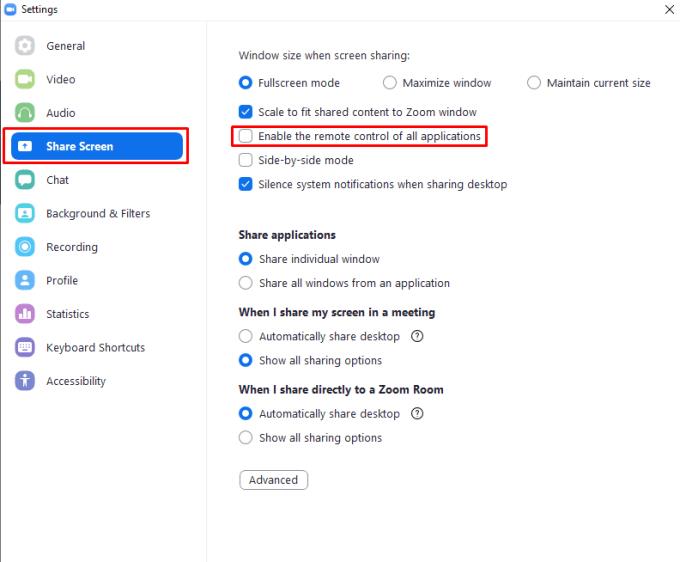
"화면 공유" 설정 탭에서 "모든 응용 프로그램의 원격 제어 활성화" 확인란의 선택을 취소합니다.
고정 해제된 앱과 프로그램이 작업 표시줄에 계속 나타난다면, 레이아웃 XML 파일을 수정하고 사용자 정의 줄을 제거할 수 있습니다.
Windows 및 Android 장치에서 Firefox 자동 완성에서 저장된 정보를 제거하는 간단한 단계를 따르세요.
이 튜토리얼에서는 Apple 아이팟 셔플의 소프트 또는 하드 리셋을 수행하는 방법을 보여줍니다.
Google Play에는 정말 좋은 앱들이 많아 구독하게 됩니다. 시간이 지나면 그 목록이 늘어나며, Google Play 구독을 관리해야 할 필요가 있습니다.
주머니나 지갑에서 결제할 카드를 찾기 위해 손이 헛갈리는 것은 정말 번거로운 일입니다. 지난 몇 년 동안 여러 기업이 비접촉 결제 솔루션을 개발하고 출시해 왔습니다.
안드로이드 다운로드 기록을 삭제하면 저장 공간을 늘릴 수 있습니다. 다음은 따라야 할 단계입니다.
이 가이드는 PC, Android 또는 iOS 장치를 사용하여 페이스북에서 사진 및 비디오를 삭제하는 방법을 보여줍니다.
갤럭시 태블릿 S9 울트라와 함께 시간을 보냈고, 이는 Windows PC나 Galaxy S23와 완벽하게 연결할 수 있는 태블릿입니다.
안드로이드 11에서 그룹 문자 메시지를 음소거하여 메시지 앱, WhatsApp, Telegram의 알림을 관리하세요.
파이어폭스에서 주소창 URL 히스토리를 지우고, 여러분의 세션을 비공식으로 유지하는 간단하고 빠른 단계에 따라 진행해보세요.







